AI渐变网格绘制PS CS2封面羽毛
发布时间:2016-12-22 来源:查字典编辑
摘要:这篇教程向查字典教程网的朋友分享用AI绘制PSCS2封面羽毛的方法,教程的难点还是在于羽毛的轮廓制作上,希望大家喜欢这篇教程,我们先来看看最...
这篇教程向查字典教程网的朋友分享用AI绘制PS CS2封面羽毛的方法,教程的难点还是在于羽毛的轮廓制作上,希望大家喜欢这篇教程,我们先来看看最终效果:

具体制作步骤:
首先我们先用钢笔绘制轮廓;
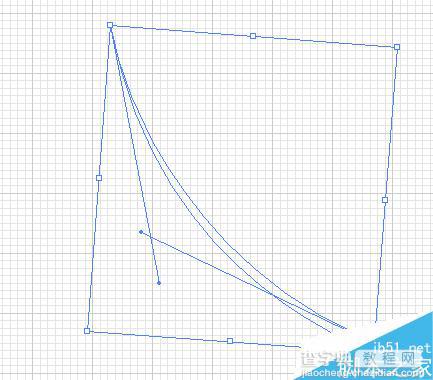
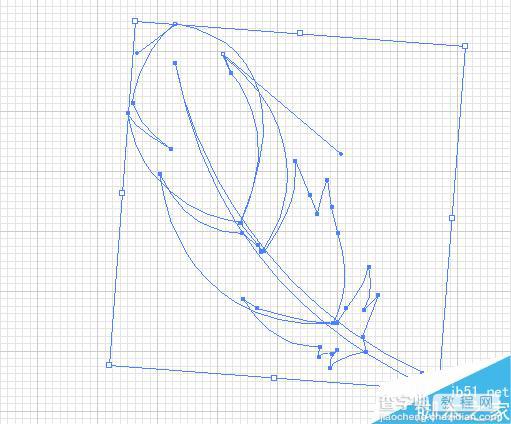
然后我们再一步一步的进行上色:渐变蓝色可以选择100,40,0,0****55,0,96,0(当然你也可以随便调色,以漂亮美观为准):

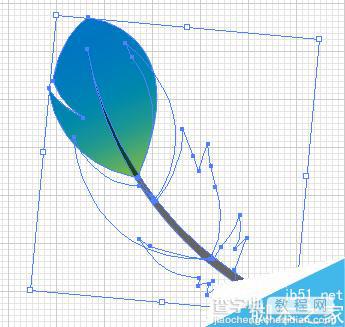
然后继续:
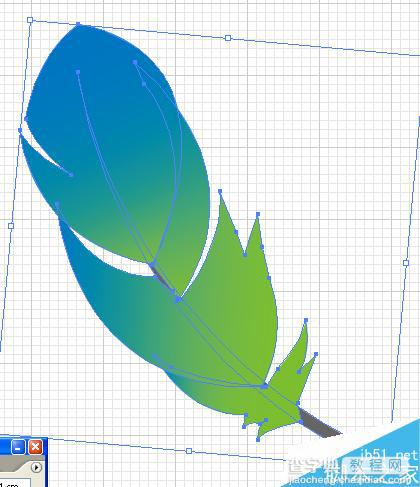
全部上好色之后,选取所有曲线,在透明度选项里选择正片叠底:

得到最终效果:

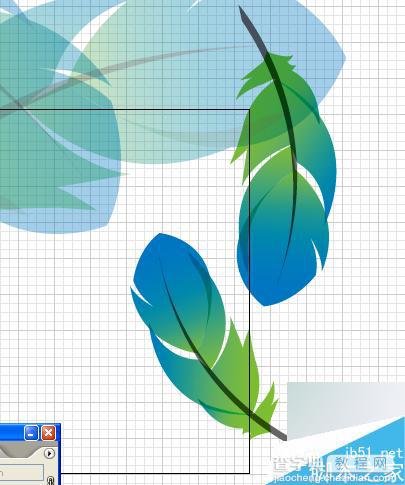
教程结束,以上就是AI渐变网格绘制PS CS2封面羽毛的方法介绍,操作很简单的,大家学会了吗?希望这篇文章能对大家有所帮助!


